有用户询问了,怎么利用电脑查询自己网络的IP地址?无论是win7,win10?还是最新的win11系统?查询方法类似:现在咱们以win10 64位 21H2 专业版 系统为例,一起学习了解一下:
方法一:桌面上找到“网络”图标→右键鼠标点属性→更改适配器设置→以太网→右键鼠标点属性→双击IPv4或者IPv6即可查询IP地址 。
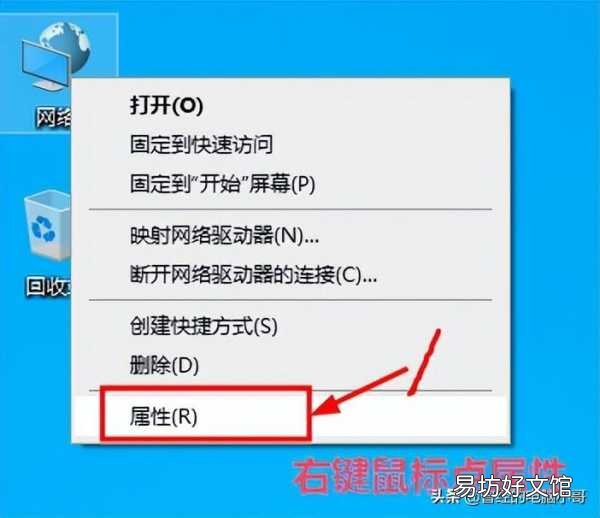
文章插图
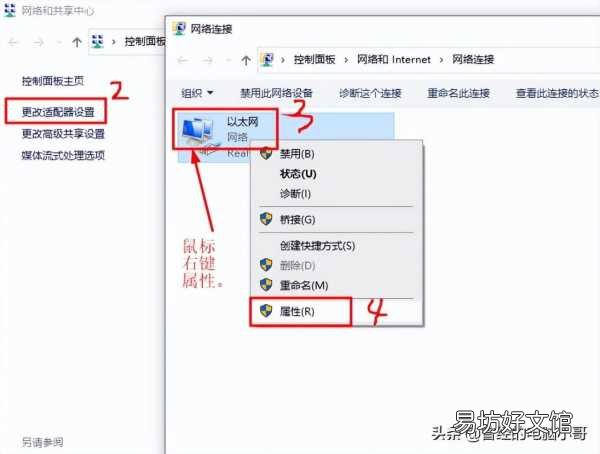
文章插图
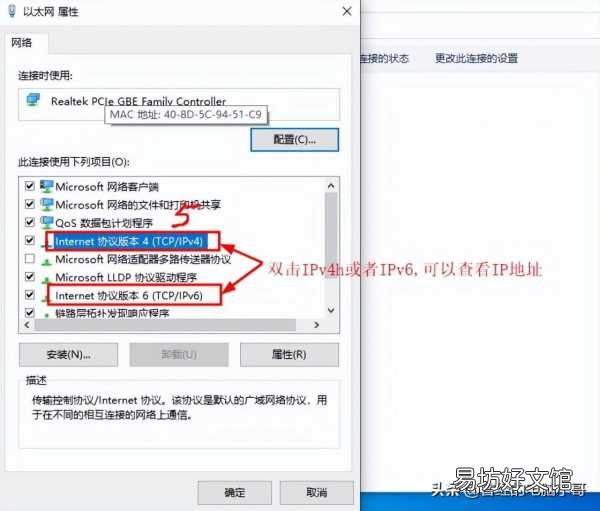
文章插图
方法二:桌面右下角找到网络小电脑图标→在小电脑图标上点鼠标左键→点上边的网络和internet设置→以太网→更改适配器设置→以太网→右键鼠标点属性→双击IPv4或者IPv6即可查询IP地址 。
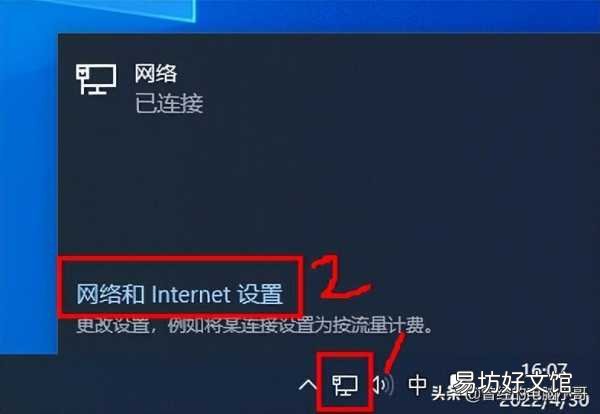
文章插图
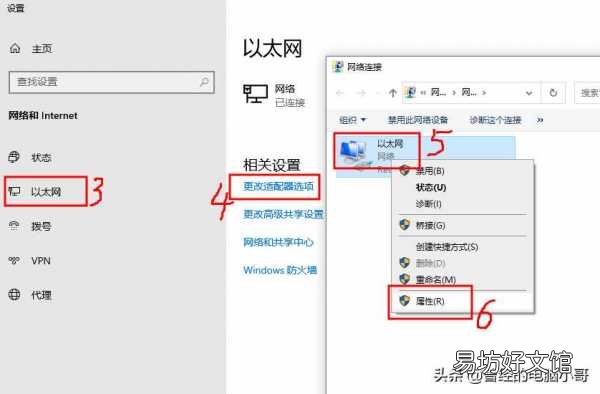
文章插图
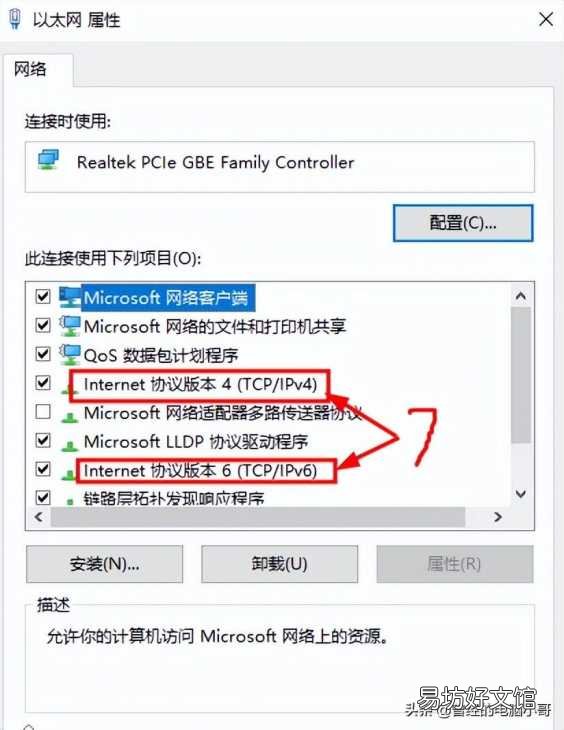
文章插图
方法三:通过电脑命令 ipconfig
鼠标右键”开始菜单”→打开运行→cmd→ipconfig /all 即可查询
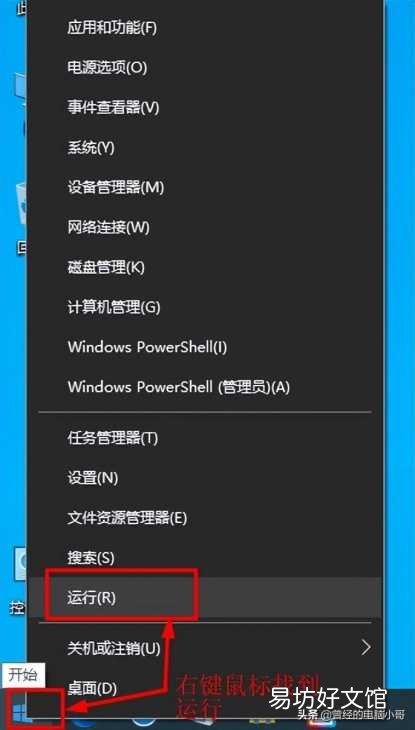
文章插图
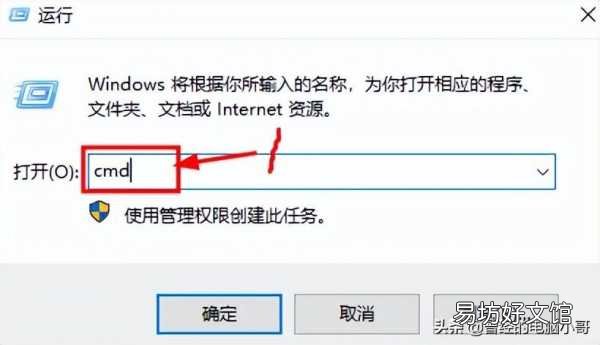
文章插图
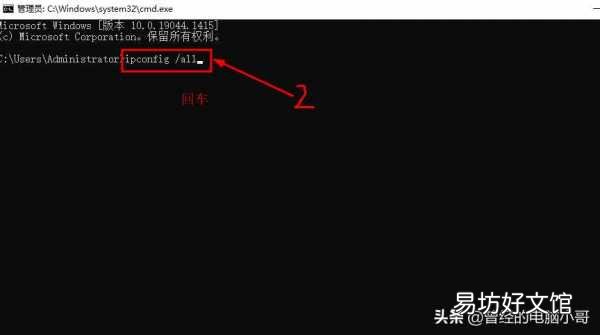
文章插图
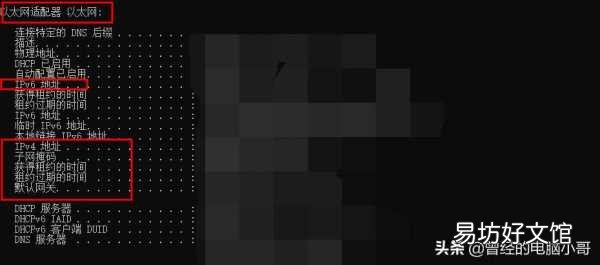
文章插图
方法四:进入路由器查询:这里以我的荣耀XD21路由器为例:输入路由器地址,进入路由器的详细信息可以查询IP地址 。
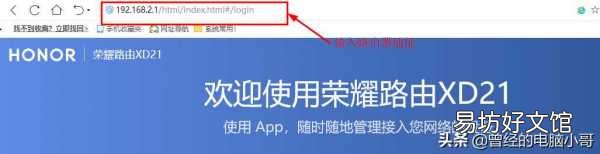
文章插图
【教你一键查询IP地址方法 查询ip地址命令是什么】
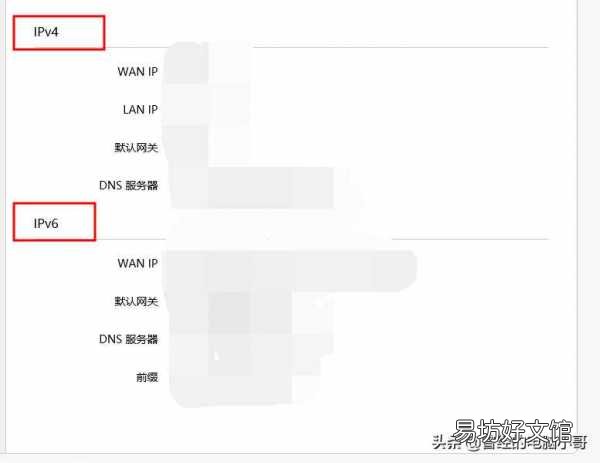
文章插图
推荐阅读
- 教你写6种吸引人的标题 抖音商品推广标题怎么写
- 2022年5月31日出生女宝五行命理查询,女孩起名热门新款
- 免费一键快速恢复详细教程 恢复单个好友聊天记录微信
- 一键查找本机序列号和imei码 imei1和imei2的区别
- 免费教你查一个人的定位 怎么查别人ip地址精确位置
- 教你策划直播营销活动全流程 直播策划方案流程话术
- 2022年6月5日出生女孩五行属性查询,女宝宝好名字合集
- 教你6种超简单的方法 pdf水印如何去掉水印
- 手把手教你免费创建网站 怎样建立自己的网站平台
- 2022年6月16日出生女宝五行命理查询,女孩起名热门新款






